Trong bài viết hôm nay, Quantrimang xin gửi tới bạn hướng dẫn chi tiết cách thức khôi phục, reset mật khẩu camera wifi IP trên các thiết bị giám sát an ninh nổi tiếng như Hikvision, Ezviz. Chắc chắn với những chỉ dẫn đơn giản sau đây, bạn sẽ không còn phải lo lắng mỗi khi quên mật khẩu truy cập vào các thiết bị ghi hình này nữa.
Làm gì khi quên mật khẩu camera IP wifi? Hướng dẫn cách khôi phục chi tiết
1. Khôi phục mật khẩu cho camera wifi Hikvision
1.1. Cách khôi phục mật khẩu trực tiếp trên đầu thu camera Hikvision
Bạn hoàn toàn có thể khôi phục mật khẩu trực tiếp trên đầu thu camera ghi hình Hikvision của nhà mình mà không cần phải mang ra tiệm sửa chữa. Dưới đây là hướng dẫn chi tiết cách thức thực hiện:
Khôi phục lại mật khẩu thông qua file GUID
GUID là một tập tin lưu trữ thông tin đăng nhập của người dùng thiết bị camera an ninh. Cụ thể, cách khôi phục lại mật khẩu của thiết bị thông qua việc xuất tệp tin GUID có sẵn trong camera được thực hiện theo quy trình 3 bước như sau:
Bước 1: Kích hoạt thiết bị camera wifi
Đầu tiên, bạn cần phải kích hoạt (active) đầu thu camera ghi hình để thực hiện thao tác xuất file GUID. Trong bước này, bạn điền mật khẩu mới cho thiết bị, tích vào "Export GUID" và chọn OK để xác thực quá trình active đầu ghi hình.
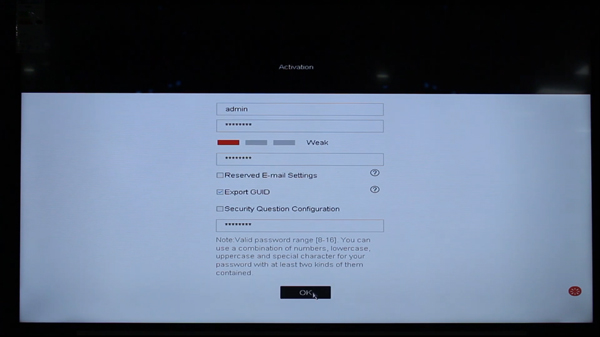
Bước 2: Xuất file GUID ra USB
Để có thể xuất file GUID từ camera Hikvision, bạn cần chuẩn bị sẵn USB và cắm thiết bị này vào đầu ghi hình. Khi các thư mục lưu trữ trong USB xuất hiện trên màn hình đầu thu camera, bạn tạo thư mục mới và nhấn Export để xuất tệp tin GUID ra USB. Khi xuất file GUID thành công, thiết bị sẽ thông báo tới người dùng.
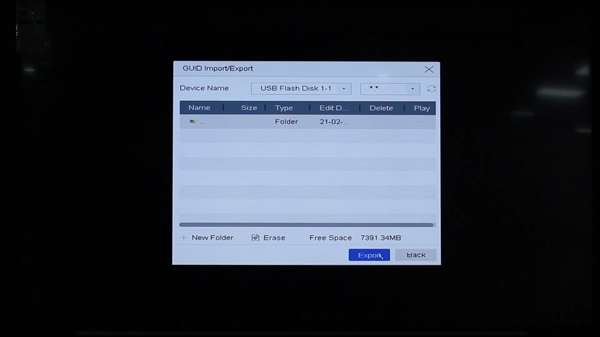
Bước 3: Khôi phục mật khẩu camera Hikvision trên đầu thu
Đầu tiên, bạn lựa chọn Forgot Password ở màn hình nhập tài khoản.
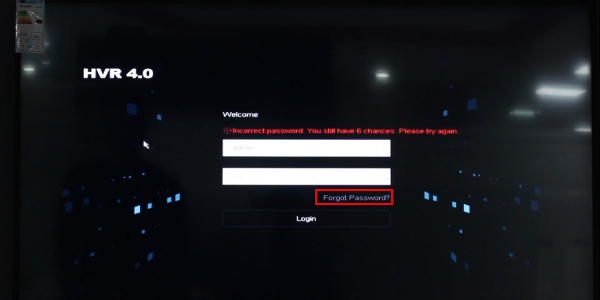
Trong các phương thức khôi phục mật khẩu, bạn lựa chọn Verify by GUID và nhấn OK để xác thực lựa chọn.
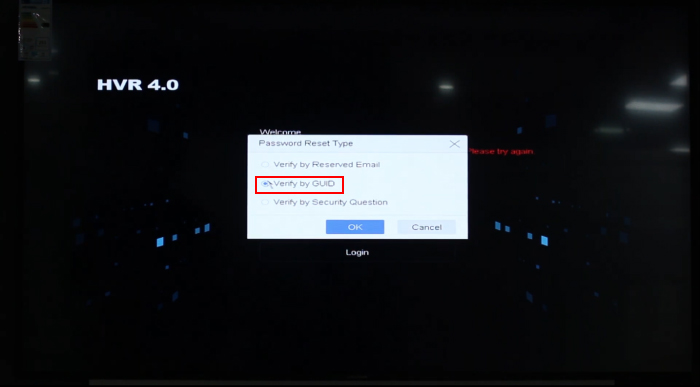
Một cửa sổ mới sẽ xuất hiện. Bạn nhập (import) file GUID mình đã lưu trữ trong USB vào camera để tiến hành đổi mật khẩu thiết bị.
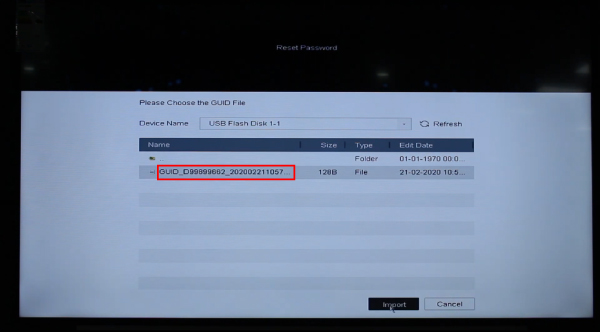
Bước tiếp theo, bạn điền mật khẩu mới cho thiết bị. Nếu bạn muốn xuất file GUID mới, bạn có thể tích vào tùy chọn Export GUID ở phía dưới màn hình.
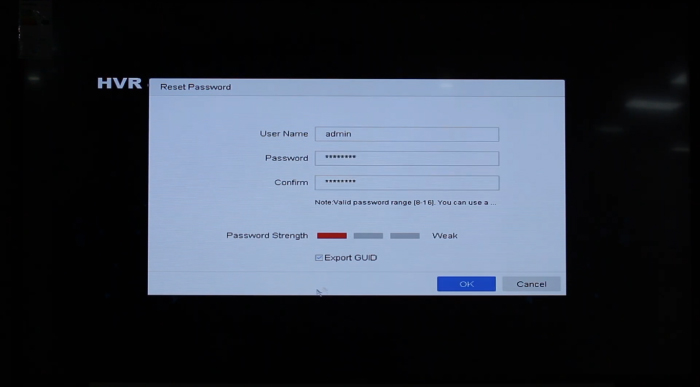
Như vậy là bạn đã khôi phục thành công mật khẩu trực tiếp trên đầu ghi hình camera Hikvision thông qua file GUID.
Khôi phục mật khẩu camera bằng câu hỏi bảo mật
Một phương thức khác bạn có thể sử dụng để khôi phục mật khẩu (password) cho camera wifi Hikvision đó là trả lời các câu hỏi bảo mật trên đầu thu. Bạn hãy thực hiện theo những bước như sau:
Bước 1: Kích hoạt thiết bị camera wifi
Ở bước này, bạn điền password mới để kích hoạt cho thiết bị và lựa chọn "Security Question Configuration" để thiết lập các câu hỏi bảo mật cho đầu thu.

Bảng các câu hỏi bảo mật sẽ xuất hiện trên màn hình, bạn tiến hành thiết lập câu hỏi, điền câu trả lời thích hợp và ấn OK. Lưu ý: Bạn cần ghi nhớ câu trả lời của các câu hỏi bảo mật để khai báo trong quá trình khôi phục mật khẩu về sau.
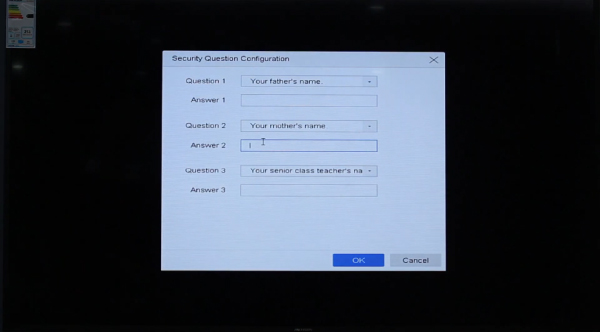
Bước 2: Khôi phục mật khẩu camera Hikvision bằng câu hỏi bảo mật
Tương tự như khi khôi phục mật khẩu bằng file GUID, bạn lựa chọn Forgot Password trên màn hình đăng nhập chính.
Trong các phương thức khôi phục mật khẩu, bạn lựa chọn Verify by Security Question.
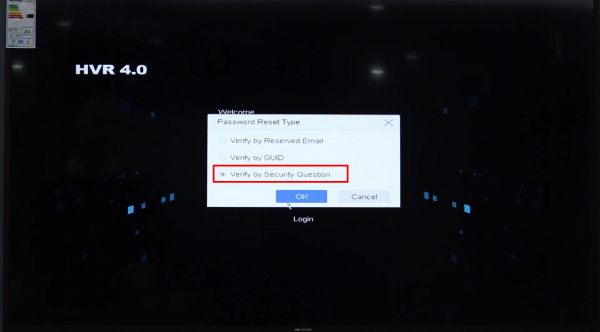
Tiếp theo, bạn trả lời các câu hỏi bảo mật. Nếu trả lời đúng, màn hình sẽ tự động trỏ sang màn hình điền mật khẩu mới cho thiết bị camera.
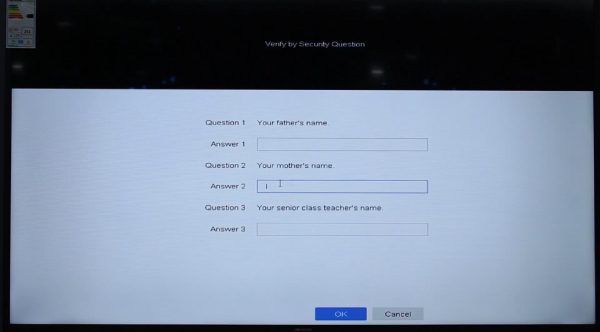
Như vậy, bạn đã hoàn thành việc khôi phục mật khẩu cho thiết bị camera không dây Hikvision thông qua phương thức xác thực tài khoản bằng câu hỏi bảo mật.
1.2. Khôi phục mật khẩu camera Hikvision bằng phần mềm SADP
Phần mềm máy tính SADP là công cụ giúp người dùng quản lý và theo dõi hệ thống camera do chính hãng Hikvision nghiên cứu và phát triển. Bạn hoàn toàn có thể sử dụng phần mềm này để khôi phục mật khẩu cho thiết bị camera quan sát trong gia đình, văn phòng, nhà xưởng. Cách thực hiện các thao tác khá đơn giản, bạn có thể tham khảo qua hướng dẫn dưới đây:
Bước 1: Kích hoạt thiết bị camera wifi
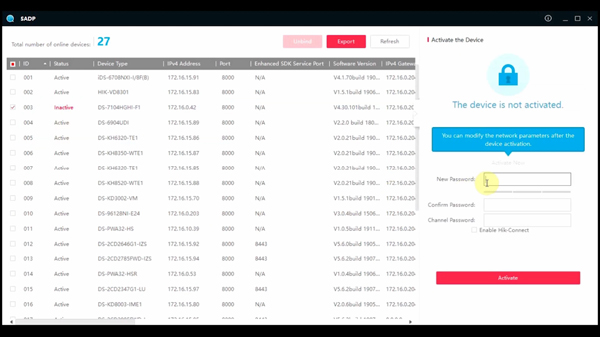
Đầu tiên, bạn cần kích hoạt (active) thiết bị camera Hikvision để bắt đầu quy trình khôi phục mật khẩu. Bạn tích vào thiết bị cần kích hoạt, điền mật khẩu mới cho thiết bị.
Bước 2: Thiết lập phương thức khôi phục mật khẩu cho camera trên phần mềm SADP
Trong cửa sổ hiển thị mới, bạn thiết lập phương thức khôi phục mật khẩu cho camera. Ở đây có 3 tùy chọn dành cho bạn:
- GUID Mode: Sử dụng file GUID để khôi phục mật khẩu cho thiết bị.
- Security Question Mode: Sử dụng câu hỏi bảo mật để khôi phục mật khẩu.
- Reserved E-mail: Đăng ký địa chỉ E-mail nhận mã xác thực thay đổi mật khẩu từ Hikvision.
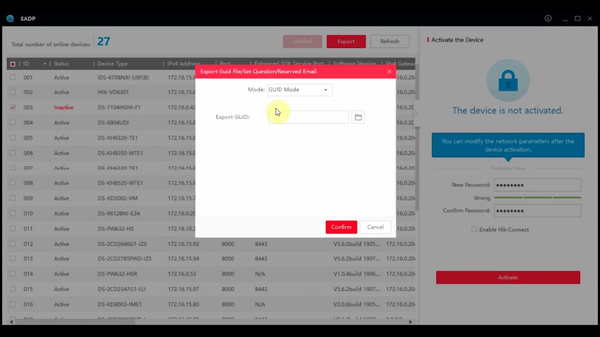
Cách nhanh và đơn giản nhất là bạn sử dụng GUID Mode hoặc Security Question Mode để khôi phục mật khẩu cho camera wifi.
Trong màn hình tiếp theo: Với GUID Mode, bạn sẽ lựa chọn vị trí lưu trữ file GUID trên máy tính; với Security Question Mode, bạn thiết lập câu hỏi bảo mật cho hệ thống.
Như vậy, bạn đã hoàn thành việc thiết lập phương thức khôi phục mật khẩu camera wifi Hikvision trên phần mềm SADP.
Bước 3: Khôi phục mật khẩu cho camera Hikvision
Khi quên mật khẩu truy cập vào camera không dây Hikvision, trong trang đăng nhập tài khoản, bạn lựa chọn Forgot Password.
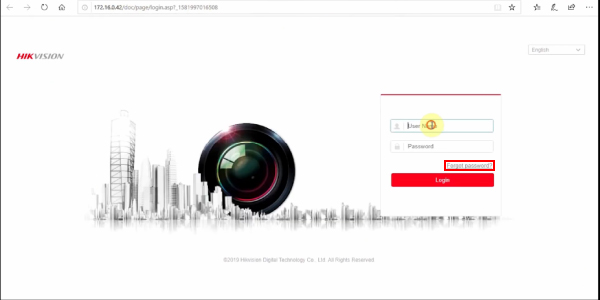
Tại đây sẽ có các phương thức khôi phục mật khẩu cho camera, bao gồm: GUID Mode, Security Question Mode và Reserved E-mail. Ứng với từng phương thức, bạn thực hiện các thao tác theo chỉ dẫn để có thể khôi phục lại password cho thiết bị ghi hình:
- GUID Mode: Upload file GUID lên hệ thống để khôi phục lại mật khẩu camera.
- Security Question Mode: Trả lời các câu hỏi bảo mật để hệ thống cấp quyền tạo mật khẩu đăng nhập mới.
- Reserved E-mail: Nhận mã xác thực khôi phục mật khẩu từ E-mail đã đăng ký trước.
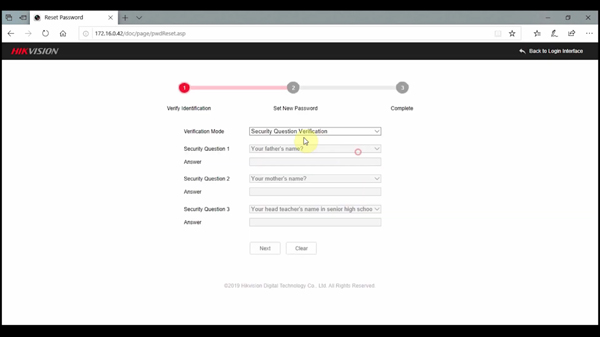
Sau khi thực hiện các thao tác trên, bạn có thể truy cập vào hệ thống camera không dây Hikvision tại gia đình, cơ quan bằng mật khẩu mới vừa được khôi phục.
>>> Có thể bạn quan tâm: Nên mua camera wifi Hikvision hay Yoosee?
2. Khôi phục mật khẩu cho đầu thu camera wifi Ezviz
Sau đây là hướng dẫn cách thức khôi phục mật khẩu trực tiếp trên đầu thu hình của thiết bị camera Ezviz:
Bước 1: Thao tác chuẩn bị
Đầu tiên, bạn cần sẵn sàng kết nối màn hình, chuột và USB vào đầu thu camera Ezviz.

Bước 2: Lựa chọn phương thức khôi phục mật khẩu
Để hiển thị màn hình đăng nhập, bạn click chuột phải vào màn hình, lựa chọn biểu tượng hình bánh xe ở thanh công cụ ngang phía trên màn hình. Khi cửa sổ đăng nhập xuất hiện, bạn lựa chọn Forgot Password.

Tiếp theo, một cửa sổ mới xuất hiện với 2 lựa chọn phương thức khôi phục mật khẩu bao gồm:
- Reset Password by Importing GUID File: Sử dụng file GUID để khôi phục lại mật khẩu cho camera.
- Reset Password by Security Question: Khôi phục mật khẩu bằng cách trả lời câu hỏi bảo mật.
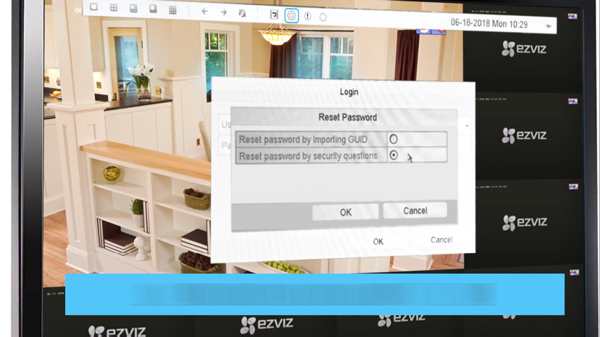
Bước 3: Thực hiện khôi phục mật khẩu cho camera Ezviz
Nếu lựa chọn khôi phục mật khẩu bằng câu hỏi bảo mật, bạn trả lời những câu hỏi đã được bạn thiết lập khi lần đầu lắp đặt hệ thống camera. Nếu bạn quên câu trả lời, hãy lựa chọn phương thức khôi phục mật khẩu thứ 2: Reset Password by Importing GUID.
Tại đây, bạn lựa chọn vị trí phù hợp trong USB để lưu file GUID, gửi tệp tin đó tới địa chỉ E-mail: service@ezvizlife.com và chờ phản hồi từ bộ phận chăm sóc khách hàng của Ezviz trong khoảng thời gian từ 24 - 48 tiếng kể từ thời điểm bạn gửi mail.
Phản hồi của Ezviz chính là file GUID mới. Bạn một lần nữa nhấn tùy chọn Forgot Password ở cửa sổ đăng nhập, chọn Reset Password by Importing GUID và import file GUID mới vào đầu thu camera.
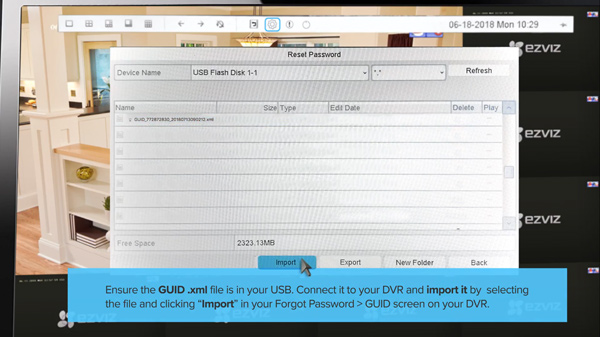
Cuối cùng, bạn điền password mới để hoàn thành thao tác khôi phục mật khẩu cho camera wifi Ezviz.
Dưới đây là video hướng dẫn cách thức khôi phục mật khẩu camera Ezviz trên đầu thu hình để bạn tham khảo:
3. Một vài lưu ý khi đặt mật khẩu cho thiết bị camera
Bạn cần ghi nhớ một vài lưu ý trong quá trình đặt và khôi phục mật khẩu cho thiết bị camera không dây như sau:
- Mật khẩu camera nên có từ 6 ký tự trở lên, chứa đầy đủ các thành phần gồm chữ cái (a, b, c,...), số (0, 1, 2,...) và ký tự đặc biệt (!, @, #,...).
- Các ký tự trong mật khẩu nên xen lẫn ký tự viết hoa (A, B, C,...) lẫn ký tự viết thường (a, b, c,...).
- Không đặt mật khẩu thiết bị theo ngày sinh hoặc theo các ký tự đơn giản như "abc123" hoặc "password".
Trên đây là những chia sẻ của Quantrimang về cách thức khôi phục mật khẩu cho thiết bị camera an ninh, giám sát không dây trong trường hợp bạn quên thông tin đăng nhập. Để tìm hiểu thêm thông tin về camera IP wifi, bạn có thể tìm đọc bài viết tổng hợp: Camera an ninh không dây - Tất tần tật những điều cần biết.
Chúc bạn thành công!
 Công nghệ
Công nghệ  AI
AI  Windows
Windows  iPhone
iPhone  Android
Android  Học IT
Học IT  Download
Download  Tiện ích
Tiện ích  Khoa học
Khoa học  Game
Game  Làng CN
Làng CN  Ứng dụng
Ứng dụng 








 Phần cứng
Phần cứng  Kiến thức sử dụng
Kiến thức sử dụng  Linh kiện máy tính
Linh kiện máy tính  CPU
CPU  RAM, Card
RAM, Card  Chuột & Bàn phím
Chuột & Bàn phím  Thiết bị mạng
Thiết bị mạng 









 Linux
Linux  Đồng hồ thông minh
Đồng hồ thông minh  macOS
macOS  Chụp ảnh - Quay phim
Chụp ảnh - Quay phim  Thủ thuật SEO
Thủ thuật SEO  Kiến thức cơ bản
Kiến thức cơ bản  Lập trình
Lập trình  Dịch vụ công trực tuyến
Dịch vụ công trực tuyến  Dịch vụ nhà mạng
Dịch vụ nhà mạng  Quiz công nghệ
Quiz công nghệ  Microsoft Word 2016
Microsoft Word 2016  Microsoft Word 2013
Microsoft Word 2013  Microsoft Word 2007
Microsoft Word 2007  Microsoft Excel 2019
Microsoft Excel 2019  Microsoft Excel 2016
Microsoft Excel 2016  Microsoft PowerPoint 2019
Microsoft PowerPoint 2019  Google Sheets
Google Sheets  Học Photoshop
Học Photoshop  Lập trình Scratch
Lập trình Scratch  Bootstrap
Bootstrap  Năng suất
Năng suất  Game - Trò chơi
Game - Trò chơi  Hệ thống
Hệ thống  Thiết kế & Đồ họa
Thiết kế & Đồ họa  Internet
Internet  Bảo mật, Antivirus
Bảo mật, Antivirus  Doanh nghiệp
Doanh nghiệp  Ảnh & Video
Ảnh & Video  Giải trí & Âm nhạc
Giải trí & Âm nhạc  Mạng xã hội
Mạng xã hội  Lập trình
Lập trình  Giáo dục - Học tập
Giáo dục - Học tập  Lối sống
Lối sống  Tài chính & Mua sắm
Tài chính & Mua sắm  AI Trí tuệ nhân tạo
AI Trí tuệ nhân tạo  ChatGPT
ChatGPT  Gemini
Gemini  Điện máy
Điện máy  Tivi
Tivi  Tủ lạnh
Tủ lạnh  Điều hòa
Điều hòa  Máy giặt
Máy giặt  Cuộc sống
Cuộc sống  TOP
TOP  Kỹ năng
Kỹ năng  Món ngon mỗi ngày
Món ngon mỗi ngày  Nuôi dạy con
Nuôi dạy con  Mẹo vặt
Mẹo vặt  Phim ảnh, Truyện
Phim ảnh, Truyện  Làm đẹp
Làm đẹp  DIY - Handmade
DIY - Handmade  Du lịch
Du lịch  Quà tặng
Quà tặng  Giải trí
Giải trí  Là gì?
Là gì?  Nhà đẹp
Nhà đẹp  Giáng sinh - Noel
Giáng sinh - Noel  Ô tô, Xe máy
Ô tô, Xe máy  Tấn công mạng
Tấn công mạng  Chuyện công nghệ
Chuyện công nghệ  Công nghệ mới
Công nghệ mới  Trí tuệ Thiên tài
Trí tuệ Thiên tài